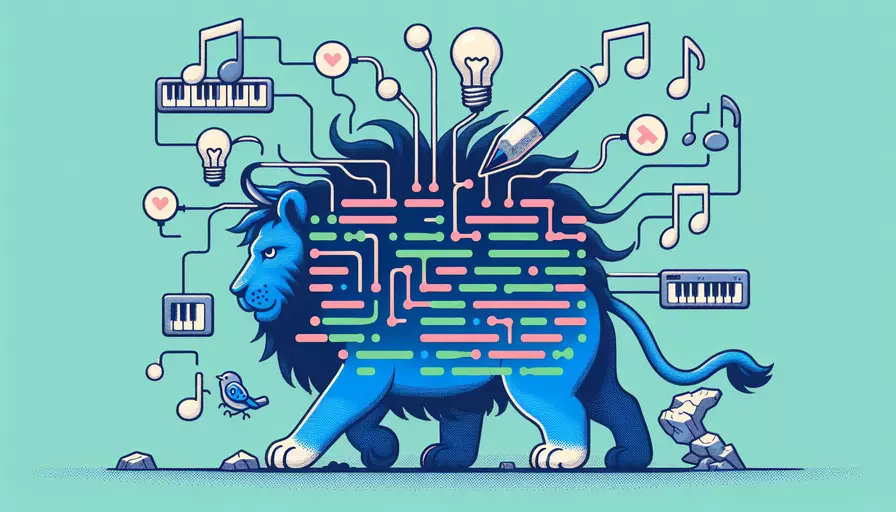
在Vue中监听键盘收起事件,可以通过监听全局的resize事件并结合键盘状态的变化来实现。1、监听全局resize事件,2、判断键盘状态变化,3、触发相应的逻辑处理。以下是详细的步骤和实现方法。
一、监听全局`resize`事件
监听全局的resize事件是检测键盘状态变化的第一步。因为在移动设备上,键盘的显示和隐藏会触发resize事件,可以通过这个事件来捕捉键盘的收起动作。
mounted() {
window.addEventListener('resize', this.handleResize);
},
beforeDestroy() {
window.removeEventListener('resize', this.handleResize);
},
methods: {
handleResize() {
// 逻辑处理
}
}
二、判断键盘状态变化
在resize事件中,我们需要判断键盘的状态变化。通过比较窗口高度的变化,可以推断出键盘的显示和隐藏。
data() {
return {
initialHeight: window.innerHeight,
};
},
methods: {
handleResize() {
const currentHeight = window.innerHeight;
if (currentHeight === this.initialHeight) {
// 键盘收起
this.onKeyboardHide();
} else if (currentHeight < this.initialHeight) {
// 键盘弹出
this.onKeyboardShow();
}
},
onKeyboardShow() {
console.log('键盘弹出');
},
onKeyboardHide() {
console.log('键盘收起');
}
}
三、触发相应的逻辑处理
当键盘收起或弹出时,可以根据需要触发相应的逻辑处理,比如调整页面布局、隐藏或显示特定元素等。
methods: {
onKeyboardShow() {
// 键盘弹出时的逻辑处理
console.log('键盘弹出');
// 例如:调整页面布局
this.adjustLayoutForKeyboard(true);
},
onKeyboardHide() {
// 键盘收起时的逻辑处理
console.log('键盘收起');
// 例如:恢复页面布局
this.adjustLayoutForKeyboard(false);
},
adjustLayoutForKeyboard(isKeyboardVisible) {
// 根据键盘的可见性调整布局
if (isKeyboardVisible) {
// 调整布局以适应键盘显示
} else {
// 恢复原始布局
}
}
}
通过以上步骤,可以在Vue项目中有效地监听键盘的收起事件,并根据键盘的状态变化触发相应的逻辑处理。需要注意的是,不同的浏览器和设备可能会有一些差异,需要根据实际情况进行调整和测试。
四、背景信息和实例说明
在移动设备上,键盘的显示和隐藏通常会触发窗口大小的变化,这一点可以通过监听resize事件来捕捉。以下是一些具体的实例说明:
- 聊天应用:在聊天应用中,当用户在输入框中输入消息时,键盘会弹出,聊天内容区域会随之缩小。当键盘收起时,聊天内容区域需要恢复原状。
- 表单输入:在表单输入场景中,用户在输入字段中输入信息时,键盘会弹出,表单其他部分可能需要调整布局以适应键盘的显示。当键盘收起时,表单需要恢复原始布局。
- 游戏应用:在一些游戏应用中,用户在输入框中输入信息时,键盘会弹出,游戏界面需要调整以适应键盘显示。当键盘收起时,游戏界面需要恢复原状。
通过监听resize事件并判断窗口高度的变化,可以有效地捕捉键盘的显示和隐藏状态,从而实现灵活的页面布局调整和用户体验优化。
五、总结和建议
通过监听全局的resize事件并结合窗口高度的变化,可以在Vue项目中有效地监听键盘的收起事件。具体步骤包括:
- 监听全局
resize事件 - 判断键盘状态变化
- 触发相应的逻辑处理
在实际应用中,可以根据具体需求调整页面布局、隐藏或显示特定元素等,从而优化用户体验。建议在不同设备和浏览器上进行测试,以确保兼容性和稳定性。
进一步的建议包括:
- 考虑不同设备和浏览器的差异:不同设备和浏览器可能会有不同的行为,需要根据实际情况进行调整和测试。
- 优化布局调整逻辑:根据具体应用场景,优化键盘显示和隐藏时的布局调整逻辑,确保用户体验的一致性和流畅性。
- 关注性能优化:在监听和处理
resize事件时,注意性能优化,避免不必要的性能消耗。
通过以上方法和建议,可以在Vue项目中实现对键盘收起事件的有效监听和处理,从而提升用户体验和应用的整体质量。
相关问答FAQs:
1. 如何在Vue中监听键盘的收起事件?
在Vue中,可以通过使用@blur事件来监听键盘的收起事件。当一个元素失去焦点时,blur事件会被触发,你可以在该事件的处理函数中执行相应的操作。
以下是一个示例代码:
<template>
<input type="text" @blur="handleBlur" />
</template>
<script>
export default {
methods: {
handleBlur() {
// 在这里执行键盘收起后的操作
console.log("键盘已收起");
}
}
}
</script>
在上面的代码中,我们在<input>元素上绑定了@blur事件,并指定了一个处理函数handleBlur。当用户点击其他地方或者切换到其他输入框时,键盘会收起,然后handleBlur函数会被调用,你可以在该函数中执行你所需的操作。
2. 如何在Vue中监听手机键盘的收起事件?
在移动设备上,当键盘收起时,可以使用resize事件来监听。当键盘收起时,窗口的尺寸会发生变化,因此可以通过监听窗口尺寸的变化来判断键盘是否收起。
以下是一个示例代码:
<template>
<div>
<input type="text" ref="input" @focus="handleFocus" />
</div>
</template>
<script>
export default {
methods: {
handleFocus() {
window.addEventListener('resize', this.handleResize);
},
handleResize() {
const windowHeight = window.innerHeight;
const inputBottom = this.$refs.input.getBoundingClientRect().bottom;
if (inputBottom > windowHeight) {
// 键盘收起后的操作
console.log("键盘已收起");
}
}
},
beforeDestroy() {
window.removeEventListener('resize', this.handleResize);
}
}
</script>
在上面的代码中,我们在<input>元素上绑定了@focus事件,并指定了一个处理函数handleFocus。当用户点击输入框时,handleFocus函数会被调用,我们在该函数中添加了一个resize事件监听器。
在handleResize函数中,我们获取窗口的高度(window.innerHeight)和输入框的底部位置(this.$refs.input.getBoundingClientRect().bottom),然后判断输入框的底部是否超出了窗口的高度。如果超出了,说明键盘已收起,你可以在该函数中执行你所需的操作。
记得在组件销毁前(beforeDestroy钩子函数)移除resize事件监听器,以免造成内存泄漏。
3. 如何在Vue中监听键盘的打开和收起事件?
在Vue中,可以通过使用@focus和@blur事件来监听键盘的打开和收起事件。当一个元素获取焦点时,focus事件会被触发;当一个元素失去焦点时,blur事件会被触发。
以下是一个示例代码:
<template>
<div>
<input type="text" @focus="handleFocus" @blur="handleBlur" />
</div>
</template>
<script>
export default {
methods: {
handleFocus() {
// 在这里执行键盘打开后的操作
console.log("键盘已打开");
},
handleBlur() {
// 在这里执行键盘收起后的操作
console.log("键盘已收起");
}
}
}
</script>
在上面的代码中,我们在<input>元素上绑定了@focus和@blur事件,并分别指定了处理函数handleFocus和handleBlur。当用户点击输入框时,键盘会打开,handleFocus函数会被调用;当用户点击其他地方或者切换到其他输入框时,键盘会收起,handleBlur函数会被调用。你可以在这两个函数中执行你所需的操作。
文章标题:vue如何监听键盘收起,发布者:不及物动词,转载请注明出处:https://worktile.com/kb/p/3631977

 微信扫一扫
微信扫一扫  支付宝扫一扫
支付宝扫一扫 